Snelheid van Vectorworks verhogen
Merk je dat je Vectorworks-software traag of instabiel is? Je instellingen aanpassen, kan helpen!
Dit kan op twee niveaus: de computerinstellingen en je Vectorworks-instellingen. Ondervind je problemen met álle documenten, zelfs blanco bestanden, dan is het aangeraden om eerst naar de computerinstellingen en Vectorworks-instellingen te kijken. Ligt het knelpunt alleen bij specifieke Vectorworks-bestanden, dan verdienen je documentinstellingen alle aandacht .
Computerinstellingen
Focus vooral op deze instellingen als Vectorworks instabiel of traag lijkt te werken bij al je Vectorworks-bestanden - ook bij blanco documenten.
Besturingssysteem
Zorg ervoor dat Vectorworks je besturingssysteem ondersteunt. Dit kan je controleren via de compatibiliteitstabel voor macOS of Windows.
Is je besturingssysteem te oud voor je Vectorworks-versie, voer dan een update van je systeem uit. Neem hiervoor eventueel eerst contact op met je IT-verantwoordelijke. Is je besturingssysteem te recent voor je Vectorworks-versie, dan raden we aan je Vectorworks te upgraden naar een recentere versie. Ons salesteam in Nederland of België bekijkt graag de mogelijkheden samen met jou.
Systeemvereisten
Het is belangrijk dat je computer voldoet aan de systeemvereisten van Vectorworks voor macOS of Windows.
Met de systeemvereisten onder het label ‘absoluut minimum’ kan je aan de slag met Vectorworks, maar zal je een vertraging merken met complexe tekeningen (zoals BIM-bestanden, uitgebreide 3D modelling of complexe 2D- en 3D-geometrie). Voor deze toepassingen is het aangeraden om minstens te voldoen aan de vereisten onder het label ‘basisgebruik’.
Beschikt je computer niet over de ‘absoluut minimum’-systeemvereisten, upgrade dan je toestel. Neem hiervoor eventueel contact op met je IT-verantwoordelijke.
Grafische kaart
Op Windows computers is het mogelijk dat je grafische kaart nog werkt op basis van verouderde drivers. Kijk in dat geval na over welk type grafische kaart je beschikt en update je drivers voor NVIDIA of AMD. Voor macOS is dit niet nodig: de driver-updates worden samen met je OS-updates uitgevoerd.
Bij Windows desktop computers is het belangrijk het beeldscherm rechtstreeks aan te sluiten op de dedicated grafische kaart. Sluit je het scherm niet rechtstreeks aan op de grafische kaart, dan zal je beeldscherm mogelijk met de zwakkere Intel-kaart aan de slag gaan. Hierdoor daalt de kwaliteit van het beeldscherm. Gebruik daarom steeds de HDMI-poort, te herkennen aan de metalen structuur (zie afbeelding). Is deze poort niet aanwezig op de achterkant van je computer, gebruik dan een andere HDMI-poort en volg de computerinstructies.

Werk je op een laptop, controleer dan of die meerdere grafische kaarten heeft. Is dat zo, dan gebruikt je laptop mogelijk de zwakkere Intel-kaart als standaardkaart. Koppel je Vectorworks aan de dedicated grafische kaart. Volg hiervoor de handleiding voor macOS of Windows.
Laptop
Let erop dat je laptop aangesloten is op het stroomnetwerk. Vele laptops die op de batterij werken, hebben geen optimaal energiebeheer voor gebruik met hoge prestaties.
Ook kan de energieprestaties in de instellingen van een laptop best optimaal instellen, zodat de laptop voldoende energie heeft om Vectorworks vlot te doen werken.
In de instellingen van een Windows-laptop kan je de energieprestatie-instellingen op ‘beste prestatie’ zetten voor optimaal gebruik.
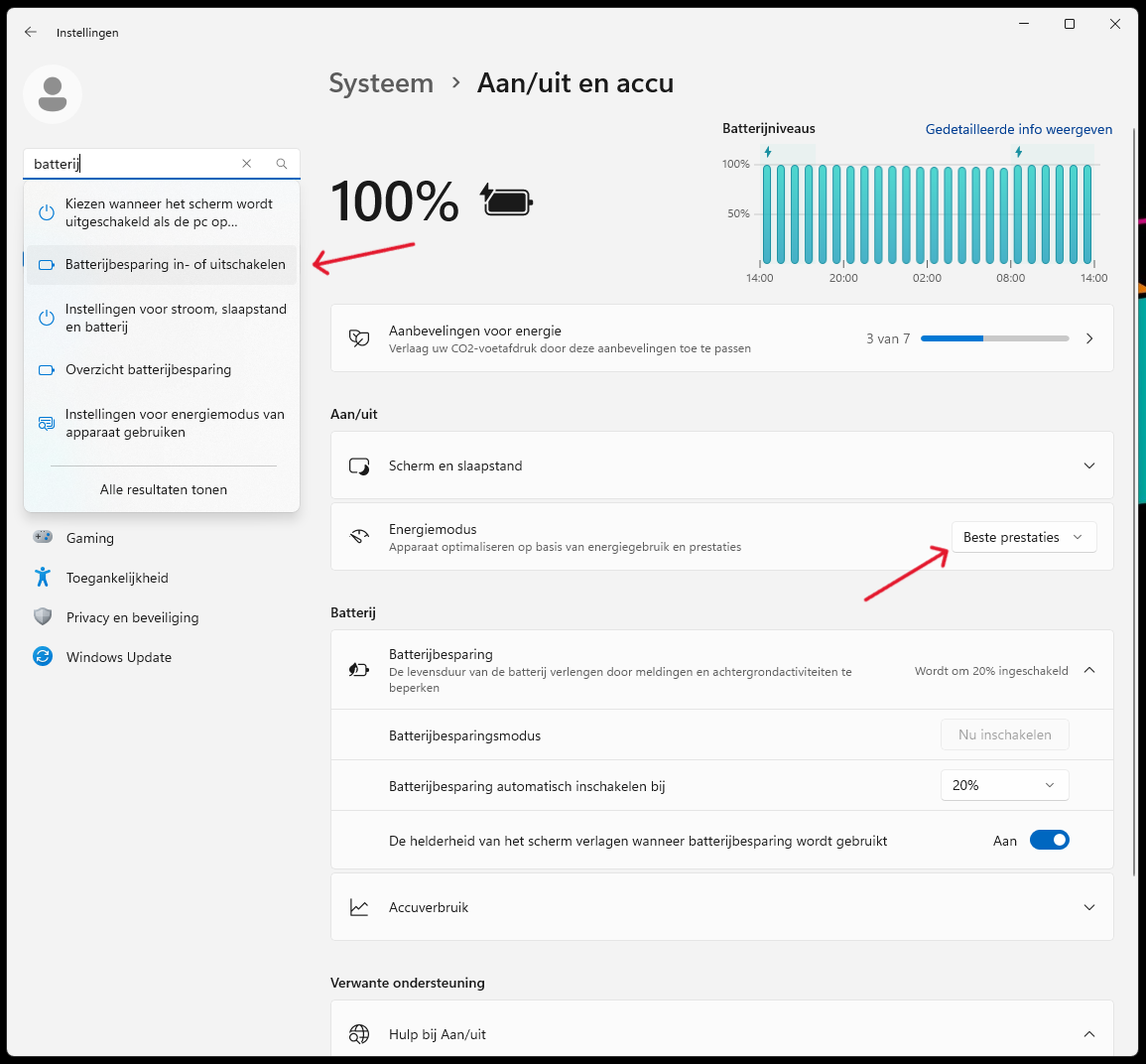
Op een Macbook (Apple Silicone) kan je in de Batterij- instellingen de “Energiemodus” voor zowel batterij als lichtnetadapter op “Veel stroom” instellen.
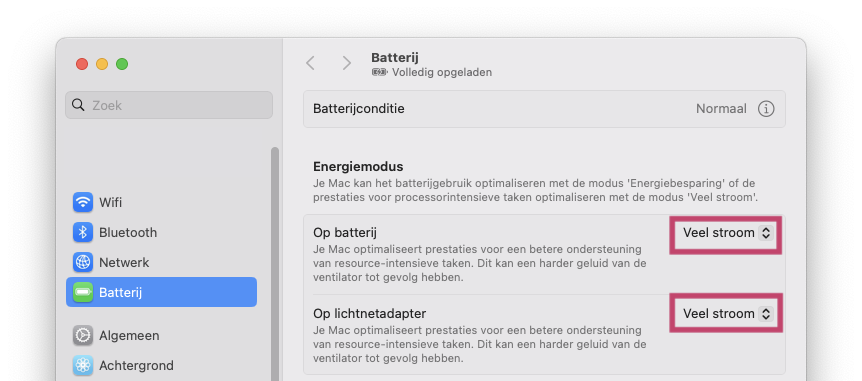
Antivirus
Het is mogelijk dat je antivirusprogramma het Vectorworks-programma of essentiële onderdelen ervan blokkeert. Zorg ervoor dat Vectorworks als een veilig programma is ingesteld in je antivirussoftware. Contacteer de supportdienst van je antivirusprogramma voor meer informatie.
Onnodige software
Veel computers bevatten allerlei niet-essentiële programma’s en bloatware. Deze programma’s worden vaak standaard meegeleverd met de computer en kunnen heel wat prestatiekracht van je computer verbruiken. Sommige programma’s kunnen zelfs de werking van diverse Vectorworks-functies verstoren. Vraag bij de computerfabrikant of je IT-verantwoordelijke na welke standaardprogramma’s verwijderd mogen worden, zodat je computer sneller en efficiënter kan werken.
Netwerk
Vectorworks-bestanden op een server bewaren kan zonder problemen. Zorg er wel voor dat je in dit geval beschikt over een sterke en stabiele netwerkverbinding. Vraag je IT-verantwoordelijke om naar de verbinding te kijken als je hier problemen opmerkt.
Installatie van je Vectorworks-programma
Standaard zal Vectorworks geïnstalleerd worden in ‘Program files’ (op Windows) of ‘Apps’ (op macOS). Bij het installeren van Vectorworks op een andere locatie kunnen instabiliteitsproblemen opduiken. Verwijder in dat geval Vectorworks van deze nieuwe locatie en herinstalleer je software op de juiste plaats. Je installatieprogramma geeft automatisch de standaardlocatie aan.
Vectorworks-instellingen
Voorkeuren van Vectorworks
De voorkeuren van Vectorworks vind je onder het menu ‘Extra/Instellingen/Voorkeuren Vectorworks’.
- Controleer je instellingen onder het tabblad ‘Automatisch bewaren’. Bewaar je je Vectorworks-bestanden op een server, dan is het belangrijk om je reservekopieën lokaal te bewaren. Als de reservekopieën ook op de server bewaard worden, kan Vectorworks instabiel lijken door de tijd die nodig is om het bestand regelmatig weg te schrijven.
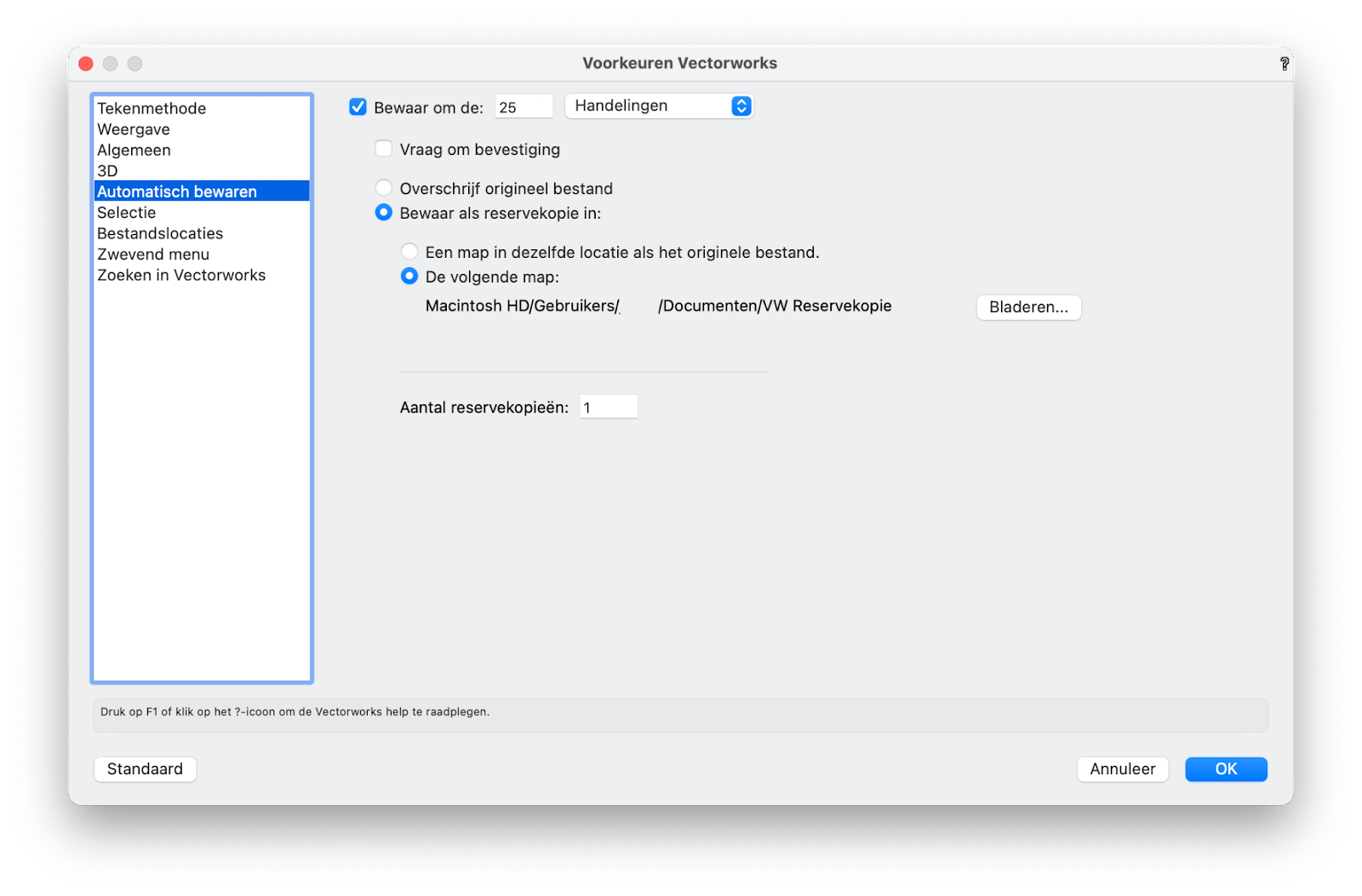
- Tot en met Vectorworks 2021: Voldoet je computer aan de labels ‘absoluut minimum’ of ‘basisgebruik’ volgens de systeemvereisten, pas dan de ‘Weergave bij navigatie’ aan onder ‘Weergave’. Kies voor ‘Goede prestatie en compatibiliteit’ of ‘Goede compatibiliteit’ voor een vlottere schermberekening tijdens bijvoorbeeld het zoomen in je tekening.

- Verhoog het aantal herstelstappen onder ‘Algemeen’ niet te veel. Hoe meer herstelstappen, hoe meer geheugen je Vectorworks zal gebruiken om deze stappen te onthouden.
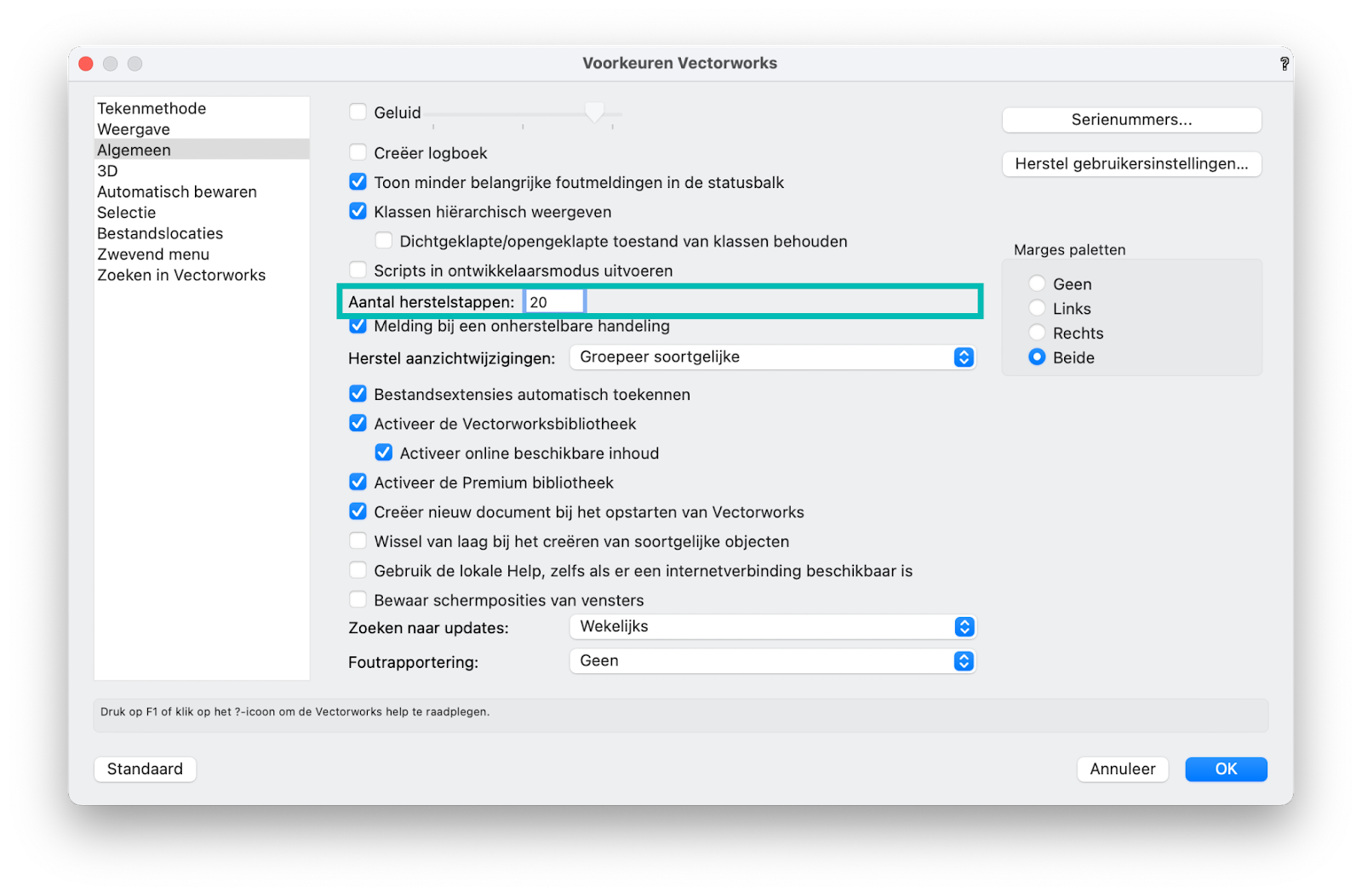
- Verplaats nooit de locatie van de gebruikersmap onder in het tabblad ‘Bestandslocatie’. Bij het verplaatsen van de gebruikersmap kan Vectorworks instabiel worden.
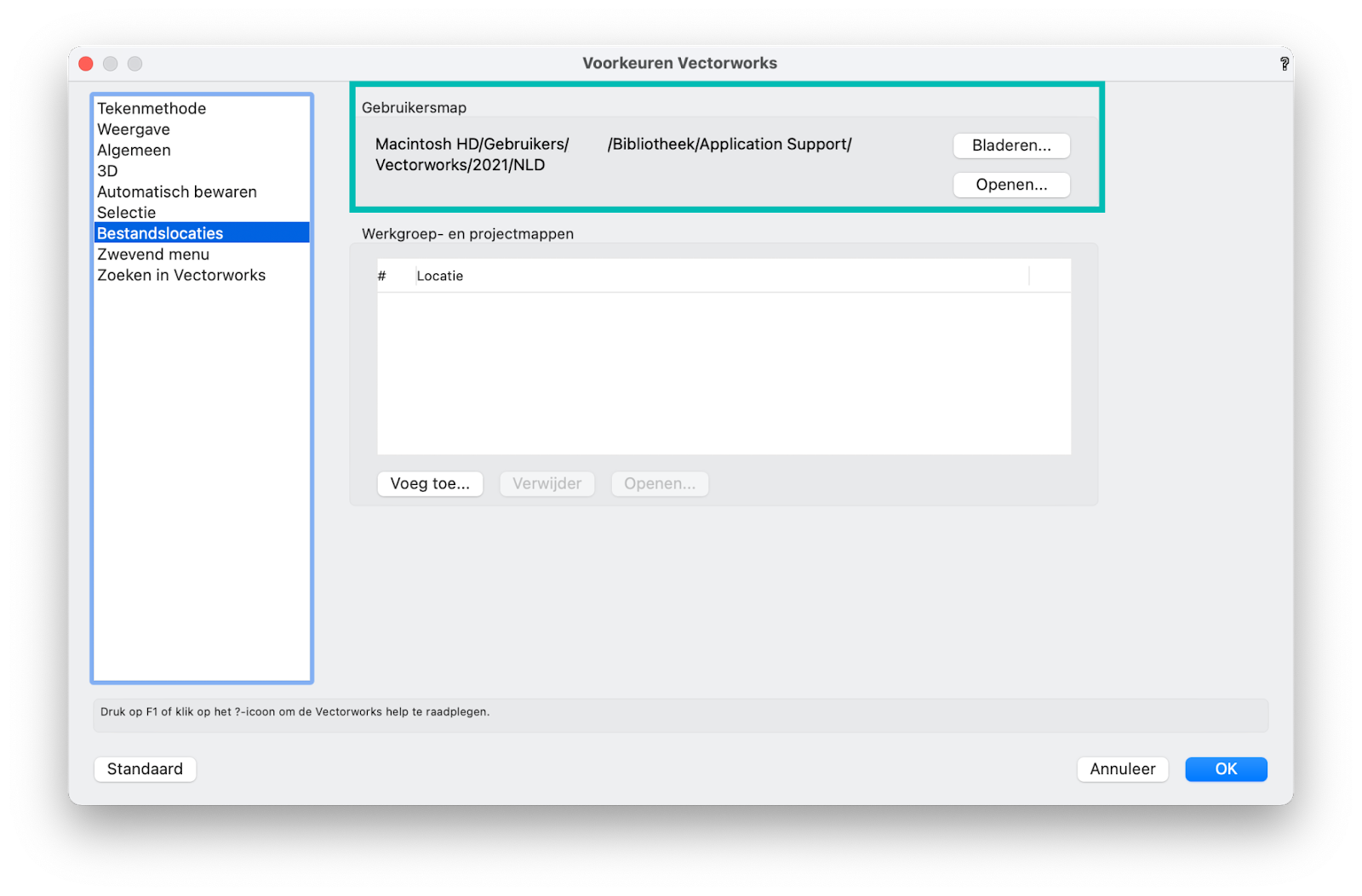
Voorkeuren van het document
Controleer deze instellingen nauwgezet als Vectorworks instabiel of traag lijkt te werken bij specifieke Vectorworks-bestanden, of bij alle bestanden die vanuit eenzelfde sjabloon of startdocument aangemaakt zijn.
- De optie ‘uniforme weergave’ is standaard actief. Je kan deze terugvinden in het tabblad ‘Verouderd 2D’. Wanneer de optie ‘Schakel uniforme weergave uit’ geactiveerd is, zal Vectorworks trager reageren. Schakel je deze optie steevast aan door je werkmethode, neem dan contact op met ons supportteam om de mogelijkheden samen verder te bespreken.
- Merk je vertragingen tijdens het tekenen in 3D, pas dan je Shaded-instellingen aan. Ga naar het menu ‘Weergave/Rendering/Shaded instellingen’ en zet de segmenteringskwaliteit en de schaduw op ‘Laag’. Bij het presenteren van je model kan je in de instellingen van het zichtvenster deze optie opnieuw verhogen.
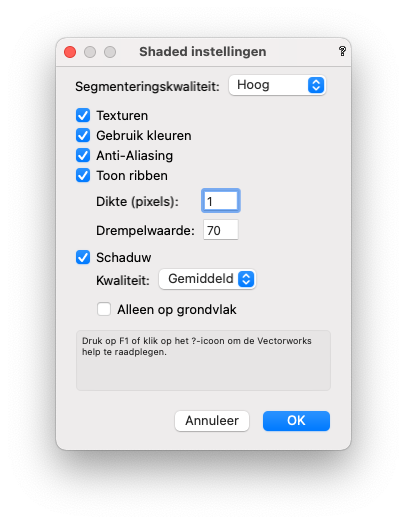
- Wil je gebruik maken van schetsstijlen, pas deze dan enkel toe in je presentatie of activeer de optie tijdelijk. Permanent werken met de schetsstijlweergave aan kan de navigatie in Vectorworks vertragen.
- Met slagschaduw kan je diepte geven aan een 2D-tekening. Pas deze slagschaduw echter alleen toe in je presentatie, of activeer de optie tijdelijk. Hoe meer slagschaduw je gebruikt, hoe meer vertraging je immers zal merken tijdens het navigeren in Vectorworks. De slagschaduw kan eenvoudig beheerd worden door de optie “Slagschaduw” te activeren in de methodebalk.
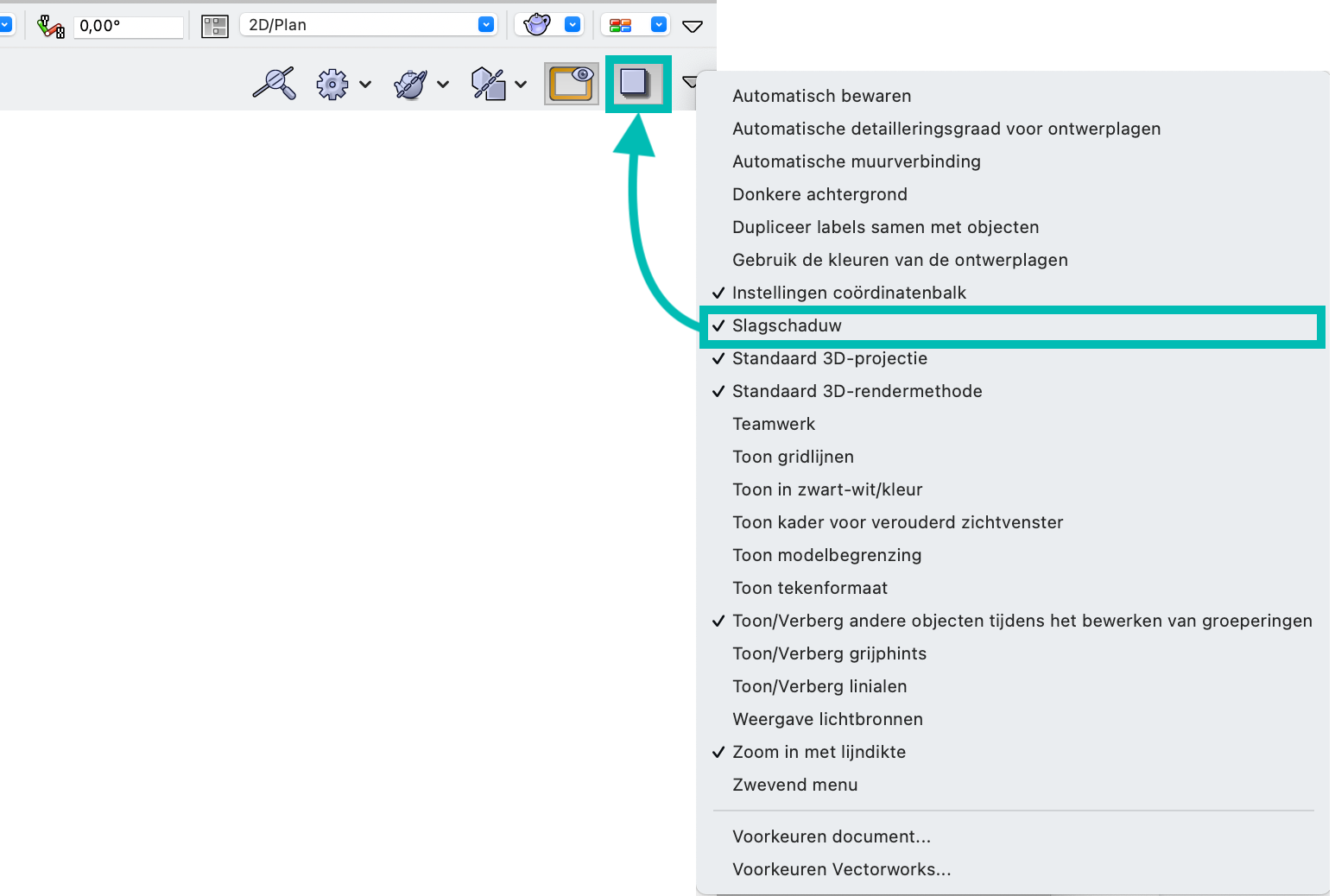
Programma-optimalisatie
- Vectorworks kan traag of instabiel reageren als je werkomgeving beschadigd is. Denk daarbij bijvoorbeeld aan gemigreerde werkomgevingen uit een oudere Vectorworks-versie. Het is dan mogelijk dat een werkomgeving niet beschikt over de laatste versie van een gereedschap, zodat er conflicten ontstaan. Selecteer een standaard werkomgeving in het menu ‘Extra/Werkomgevingen’ om te controleren of het probleem verholpen is. Probeer geen of zo weinig mogelijk werkomgevingen mee te nemen naar een andere Vectorworks-versie om deze problemen te vermijden.
- Merk je instabiliteit of vertraging in Vectorworks, voer dezelfde handeling dan ook eens uit op een andere computer of andere gebruiker. Problemen kunnen namelijk ook gekoppeld zijn aan je gebruikersgegevens. Werkt Vectorworks vlot op de andere computer, contacteer dan ons supportteam. Ze kunnen je helpen om je gebruikersinstellingen in detail na te kijken.
Document-optimalisatie
- Vaak duiken vertragingen op na het importeren van een DWG/DXF-bestand. Werk je met een DWG/DXF-bestand, importeer dat bestand dan steeds in een blanco document en ruim het op alvorens de inhoud te plakken in je tekening. Is je tekening enkel nodig als onderlegger, dan kan je de DWG/DXF importeren in een blanco document en deze abonneren aan je huidige bestand. Bekijk zeker onze videotutorial over het importeren van een DWG/DXF.
- Wanneer je al een tijd aan een document werkt, kan het document veel onnodige hulpbronnen bevatten. Ruim daarom de tekening af en toe op via het menu ‘Extra/opruimen’. Links kunnen alle ongebruikte hulpbronnen opgeruimd worden. Rechts onderaan kan je ervoor kiezen om de duplicaten te verwijderen. Op deze manier hoeft Vectorworks geen onnodige elementen te berekenen in je tekening.
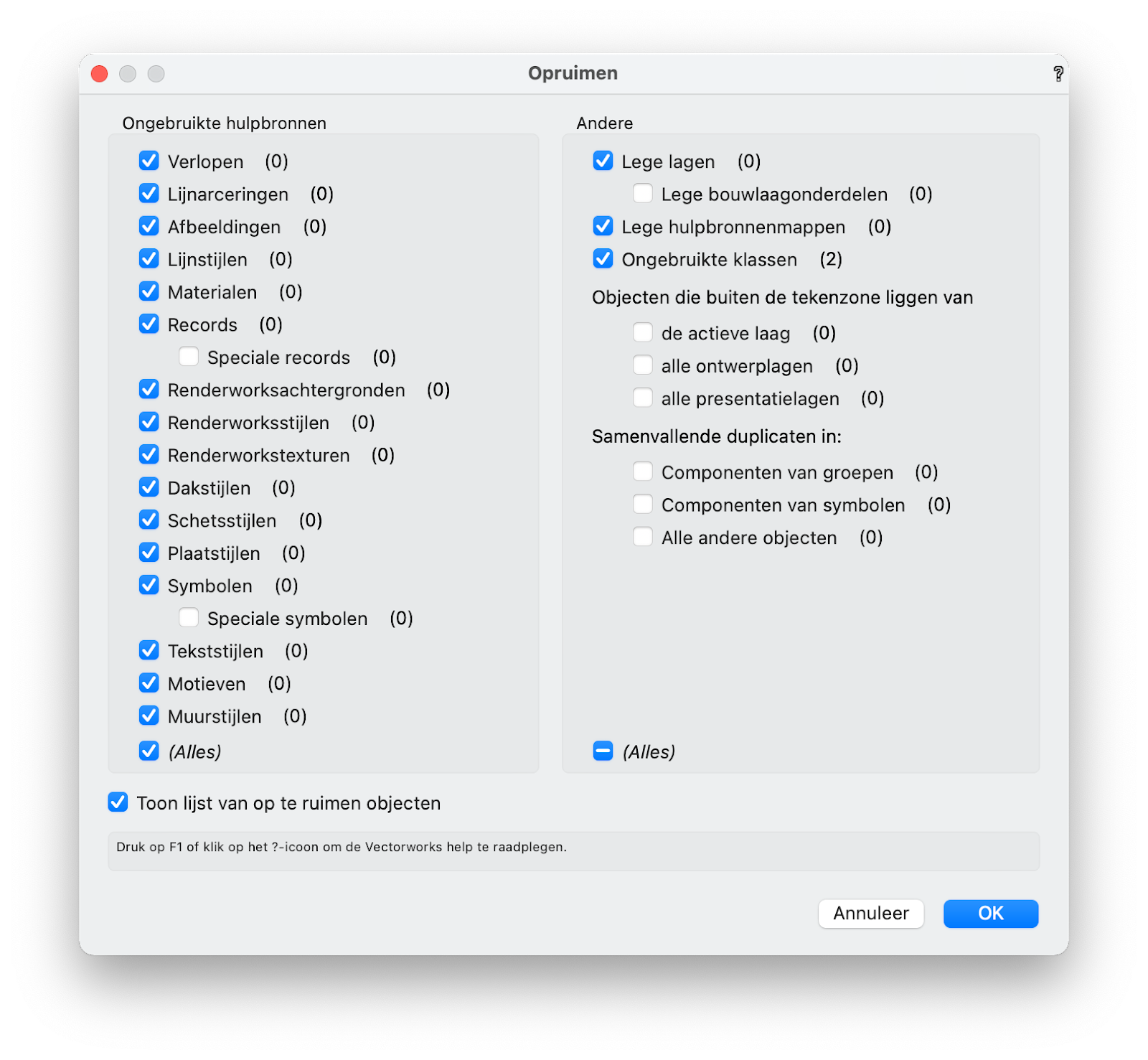
- Hou steeds de complexiteit van je objecten in het oog. Dit is vooral belangrijk bij geïmporteerde objecten zoals bijvoorbeeld Sketchup, DWG, 3Ds Max, … Hoe meer segmenten of controlepunten een object heeft, hoe zwaarder de berekening van het object. Dit geldt zowel voor 2D- als 3D-objecten. Vermijd objecten met een zware geometrie via volgende opties:
- Kijk eerst naar je object in de Vectorworks-bibliotheek, alvorens te importeren.
- Is het een eenvoudig object, modelleer/teken het dan zelf.
- Verwijder onnodige objecten.
- Zoek naar een eenvoudigere versie van je object.
- Vereenvoudig je geometrie via het menu ‘Bewerk/Draadwerk vereenvoudigen’ als je object uit draadwerk bestaat. Bestaat je object uit polygonen, gebruik dan ‘Polygoon vereenvoudigen’ onder het menu ‘Bewerk/Tekenhulpen’.
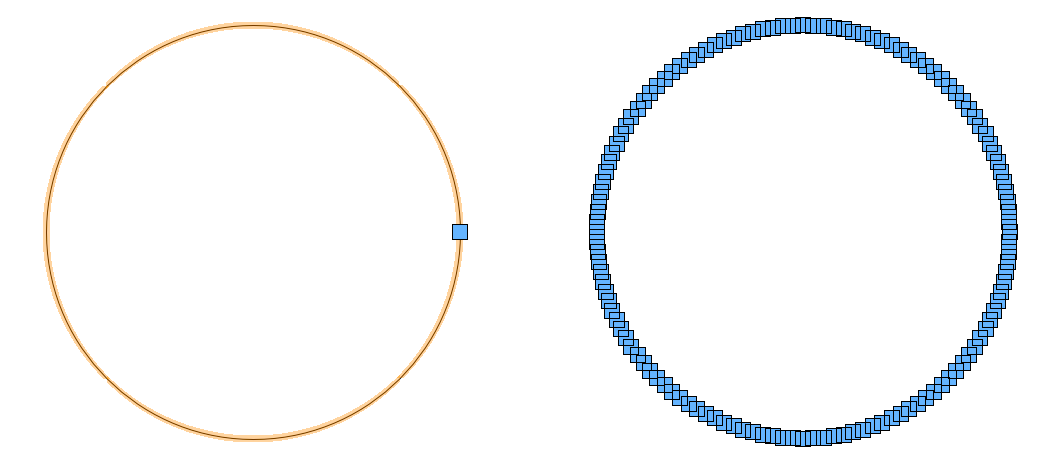
- Gebruik voor objecten die herhaald worden een Symbool. Vectorworks merkt bij symbolen op dat het over identieke objecten gaat, en berekent de duplicaten daardoor sneller. Bij herhalingen bestaande uit groepen of losse objecten zal elke herhaling individueel berekend worden.
- Hoe meer objecten op je scherm zichtbaar zijn, hoe langer Vectorworks al die objecten zal berekenen. Filter via klassen en lagen je weergave, zodat niet alles gelijktijdig zichtbaar is. Zo versnel je de berekening aanzienlijk.
- Wil je een object een repetitieve vulling geven, gebruik dan lijnarceringen of motieven in plaats van de herhaling te kopiëren. Door gebruik te maken van dit type vullingen is de berekening minder zwaar en heb je minder aanpaswerk als de oppervlakte toch verandert.












